FRSFileMgr6.0.1 官方版
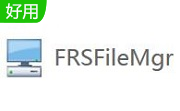
软件大小:2.32MB
应用平台:WinAll
软件授权:免费版
软件类别:应用其他
软件等级:
更新时间:2019-09-29
下载次数:124
软件语言:简体中文
- 金舟PDF编辑器 4.0.4.0 电脑版 03-25
- CrossOver Mac 20 20.0.0 简体中文版 10-15
- 美间 3.0.0 03-12
- 随乐游云游戏 2.1.1.1 最新版 05-20
- steambig 1.0.1.25 正式版 11-18
- 软件介绍
- 软件截图
- 下载地址
- 相关阅读
- 网友评论
FRSFileMgr官方版是一款体积小巧、界面美观、功能实用的文件管理软件。FRSFileMgr官方版和资源管理器类似,但是更加精简,能够帮助用户管理文件以及对文件进行各种操作,如重命名,修改目录,添加注释等。同时,FRSFileMgr还可以打印目录的文件列表,可以满足用户的众多使用需求。
-
0.97.4 官方版查看
-
2.3 官方版查看
-
0.41 最新版查看
-
5.1 官方版查看
-
官方版查看

FRSFileMgr功能介绍
比Windows资源管理器更容易使用,因为它只管理文件、目录和驱动器;没有别的东西。
重命名一组文件(例如数码相机文件)。
完全反转任何文件或目录更改。
打印目录的文件列表。
将自己的注释添加到文件中。
查看主窗口中的关键信息。
书签经常使用文件和/或目录用于以后的回忆。
方便的书签工具栏按钮。
查看并可选地删除所有临时文件。
轻松查看和提取.zip文件。
创建用于重复动作的宏。
本地64位版本现在可用。
综合文件中心,快速获取补充申请信息。
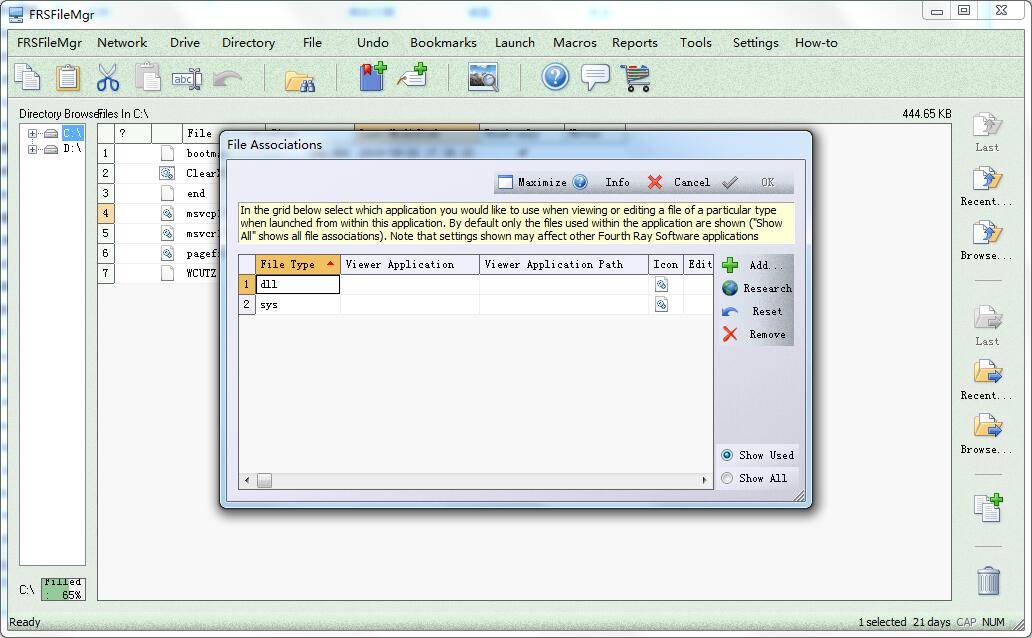
FRSFileMgr软件特色
比Windows资源管理器更容易使用,因为它只管理文件,目录和驱动器;没有其他的。
重命名一组文件(例如数码相机文件)。
完全反转任何文件或目录更改。
打印目录的文件列表。
将自己的笔记添加到文件。
在主窗口中查看关键信息。
将经常使用的文件和/或目录加入书签,以备后用。
方便的书签工具栏按钮。
查看并(可选)删除所有临时文件。
轻松查看和提取.zip文件。
创建宏以进行重复操作。
新!原生64位版本现在可用。
新!集成文档中心可快速访问补充应用程序信息。
FRSFileMgr安装教程
1、在PC下载网下载软件并解压,得到exe文件
2、双击exe运行,如图所示,点击next
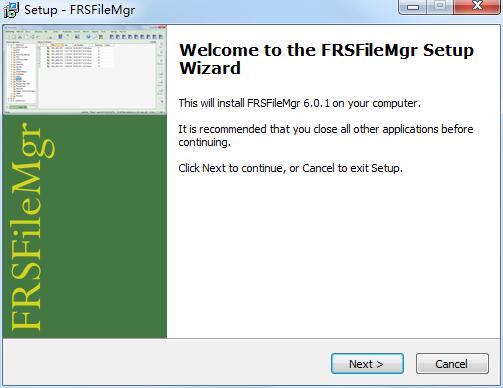
3、勾选我接受协议,点击next
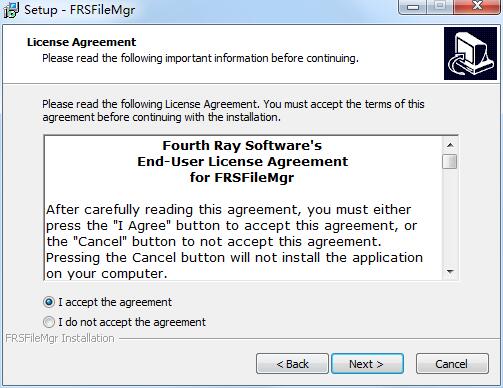
4、点击浏览选择软件安装路径,点击next
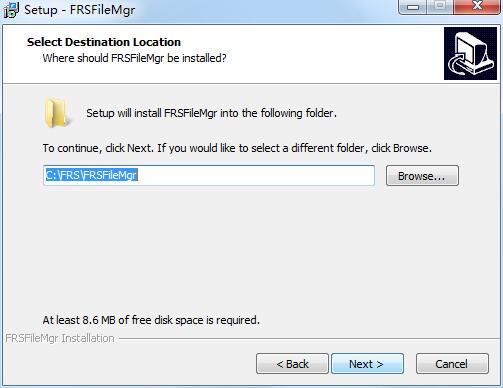
5、选择开始菜单文件夹,点击next
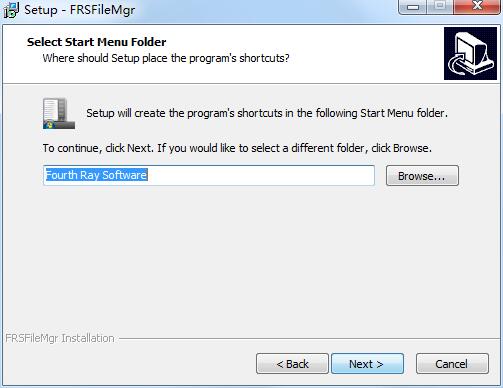
6、选择附加任务,点击next
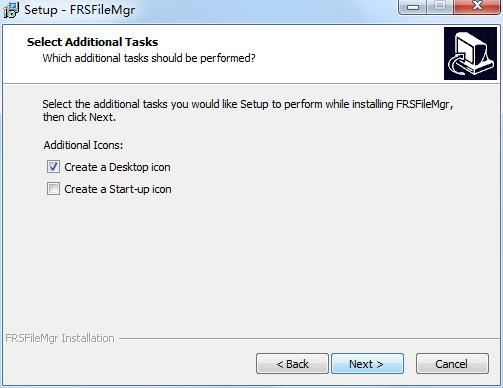
7、点击install安装
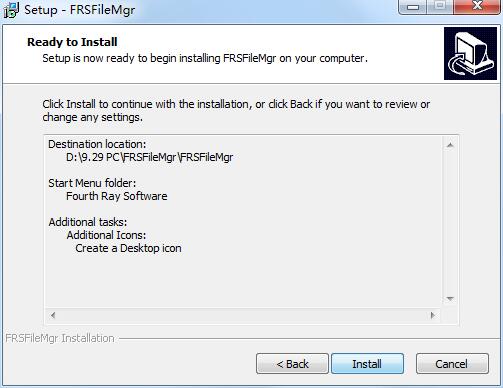
8、安装中,稍等片刻
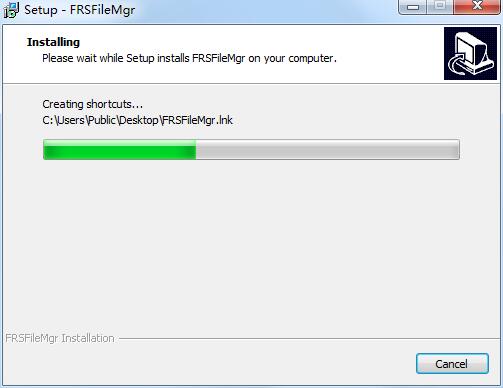
9、安装完成,点击finish退出向导
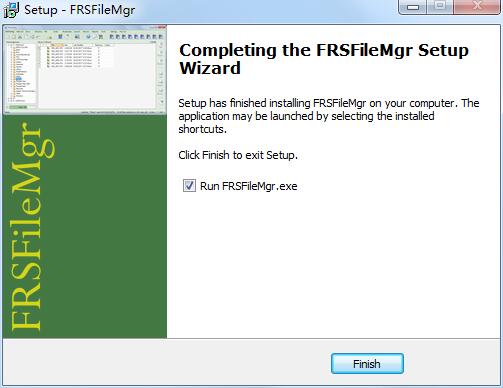
FRSFileMgr使用帮助
1、我该如何开始?
FRSFileMgr在主窗口中显示两个窗格。左侧是目录浏览器,右侧是主文件网格。目录浏览器仅显示驱动器号和目录,而“文件”网格仅显示文件(Windows资源管理器还显示包含文件列表的子目录,这令人困惑)。在FRSFileMgr中,当您在目录浏览器中选择左侧的内容并且所选驱动器或目录本身包含任何文件时,它们将显示在右侧的“文件”网格中。如果没有文件,右侧的列表将为空。
目录浏览器列出了计算机内的所有物理磁盘驱动器。它还将列出您通过家庭或办公室网络与其他计算机建立的任何连接,作为驱动器号。如果您的计算机具有为这些设备安装的必要驱动程序并且Windows可以识别它们,则外部驱动器(如硬盘驱动器,数码相机媒体读取器,手机和电子阅读器)也可以显示为驱动器号。
最初,FRSFileMgr将仅显示计算机上的驱动器号。单击驱动器号左侧的“+”符号,这将展开列表,显示找到的所有顶级目录。您可以进一步展开各个目录以显示其子目录。随着您扩展越来越多的目录,它可能会在视觉上变得无法抗拒。然后,您可以单击展开目录旁边的“ - ”符号,然后折叠(或隐藏)其子目录列表。
2、操作目录或文件
要对目录执行任何操作,请在目录浏览器中选择它,然后单击主“目录”菜单中所需的菜单命令。您也可以右键单击目录浏览器中的目录。
同样,要对文件执行任何操作,请单击“文件”网格中列出文件的行中的任意位置,然后单击主“文件”菜单。您还可以右键单击“文件”网格中的文件。
请务必浏览所有菜单,了解所有FRSFileMgr可以为您做些什么。最重要的是,慢慢来。 FRSFileMgr是一个非常强大的工具,如果你不小心它会造成很大的伤害。但是,与Windows资源管理器不同,几乎所有在FRSFileMgr中执行的操作都可以使用“撤消”菜单进行反转。所以,请花点时间和“试验”应用程序。单击“操作方法”菜单以了解有关FRSFileMgr提供的功能的更多信息。
FRSFileMgr更新日志
V6.0.1
固定的:
“文件复制/移动到“选择和重命名…””没有验证选定的目标目录中是否存在重复文件。
只有当从FrFielEMRGR中使用时,“编辑<剪切”才能移动和粘贴文件,实际上只做了一个拷贝;原件没有删除。
删除嵌套子目录的层次结构通常显示了不空的目录错误消息。
当切换目录时,通过Notes列对文件网格进行排序,导致文件按其名称排序显示。
用相同的第一部分名称排序两个文件并不完全正确;例如,“Apple(tree).doc”在“Apple .doc”之前排序。
文件格网:用小写字母“Q”开始重命名文件不接受该字母。
文件网格:在显示一个检查标记的单元格中按下小写“q”使它翻转选中标记的状态。
压缩列标志可以被改变,但它不是用户可配置的(在下一次刷新时,标志被重置)。
如果文件被重命名而另一个应用程序对其进行锁定,则重命名失败,但文件网格继续显示新名称。
删除一个或多个文件使焦点转到文件网格的顶部。
如果文件被添加到正在查看的目录中,那么文件的焦点经常在文件网格中更改。
删除多个文件导致文件网格继续突出显示与以前相同的行数。
手动临时调整列的大小几乎立即重置为应用程序的默认宽度。
列标题中显示的与上/下图标相关的排序在计算列所需的宽度时没有计算。
CPU的使用可能相当高,当看起来没有什么正在进行的选择目录。
查找文件和目录窗口:第一次使用它的视图按钮,文件被高亮显示,但第二次是不亮的。
当多个文件在文件网格中的第一列中设置了复选标记时,图像预览窗口将停止工作。
当文件格子根据文件名以外的其他东西排序时,图像预览窗口可以停止工作。
改变:
“报告>查看目录空间使用…”现在也在所选目录本身上报告。
“报告>查看目录文件计数…”现在也在所选目录本身上报告。
删除了目录大小和文件计数从StassBar(见上面两个菜单命令,而不是),由于CPU使用率高。
“报告查看Opera临时文件…”现在报告他们的新版本创建的大量临时文件。
Notes列的文本现在使用简单的文本编辑单元,而不是使用繁琐的多行单元格。
补充:
“目录空间使用…”和“目录文件计数…”到目录浏览器的上下文菜单。
小编推荐:相信我,只要你用上了FRSFileMgr其他应用其他的软件都可以卸载了,绝对满足你的所有需求。小编还精心为您准备了初页、易读宝、随机数字、百川考试软件、3dsource零件库
- 评论




 抖音电脑版
抖音电脑版
 百度一下
百度一下
 QQ浏览器
QQ浏览器
 360浏览器
360浏览器
 Flash中心
Flash中心
 鲁大师
鲁大师
 驱动精灵
驱动精灵
 photoshop cs6
photoshop cs6
 金山PDF阅读器
金山PDF阅读器
 Gogo游戏
Gogo游戏
 BarTender
BarTender
 Uplay
Uplay
 迅捷OCR文字识别软件
迅捷OCR文字识别软件
 云即玩游戏盒
云即玩游戏盒
 MathType公式编辑器
MathType公式编辑器
 wps
wps
 CE修改器(Cheat Engine)
CE修改器(Cheat Engine)
 iFonts字体助手
iFonts字体助手
 UltraEdit
UltraEdit
 爱莫脑图
爱莫脑图
 神奇条码标签打印软件
神奇条码标签打印软件
 Microsoft Office2021
Microsoft Office2021
 Xshell5
Xshell5
 风云PDF编辑器
风云PDF编辑器
 pycharm2019
pycharm2019
 闪电PDF虚拟打印机
闪电PDF虚拟打印机
































